时间:2023-08-17 14:43:54 作者:娜娜 来源:系统之家 1. 扫描二维码随时看资讯 2. 请使用手机浏览器访问: https://m.xitongzhijia.net/xtjc/20230817/293629.html 手机查看 评论 反馈
近期有用户在问华硕Windows10怎么进入BIOS?对此,小编带来了华硕Windows10进入BIOS的多种方法介绍,其中包含了热键、通过Windows命令行直接引导启动 UEFI BIOS、通过Windows高级启动选项进入,进而启动至UEFI BIOS。文章中介绍的操作仅针对于华硕主板产品,华硕的笔记本产品不一定适用。华硕笔记本一般可以尝试 F2 进入 BIOS。
一. 传统方法(热键)
按下开机按钮后,待屏幕出现 BIOS Boot Logo 时,立即按住或者快速按动 DEL 或者 F2 键,即可进入 BIOS。
1. 底部提示:请按下 DEL 或者 F2 以进入 BIOS。

2. 以 ROG MAXIMUS Z690 FORMULA 为例,进入 BIOS 显示 Advanced Mode。
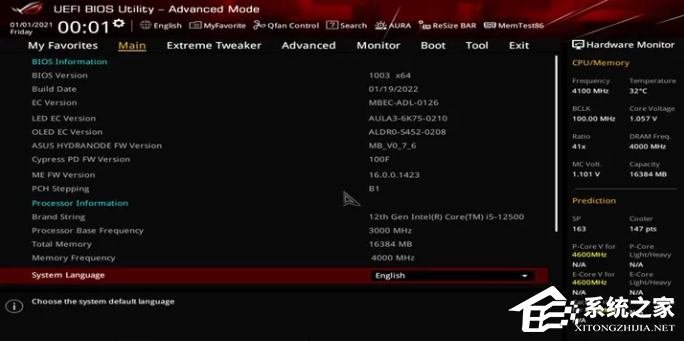
3. 以 ROG MAXIMUS Z690 FORMULA 为例,可以通过 F7 切换至 EZ Mode。
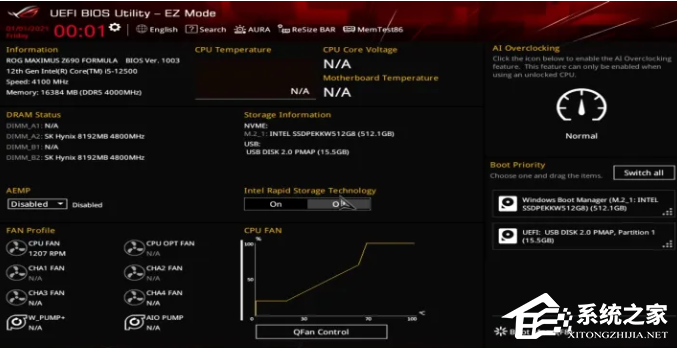
二. 快捷方法(通过 Windows 命令行直接引导启动至 UEFI BIOS)
Win+R 调出“运行”,直接输入 shutdown /r /fw /t 0,同时按下组合键“Ctrl + Shift + Enter”以管理员权限运行当前命令,即可自动重启至 UEFI BIOS。

三. 其他方法(通过“Windows 高级启动选项”进入,进而启动至 UEFI BIOS)
1. 通过 Windows 设置以进入 Windows 高级启动
具体步骤如下,详细可参考后图:
Windows 设置 ->更新和安全 ->恢复 ->立即重新启动
待电脑重启进入 Windows 高级启动界面后,依次选择:
疑难解答 ->高级选项 ->UEFI 固件设置
之后电脑会自动重启至 UEFI BIOS。





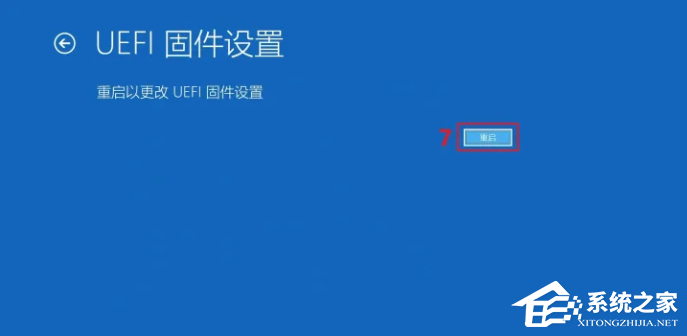
2. 通过快捷键以进入 Windows 高级启动
Windows 开始菜单选择电源选项,先按住 Shift 再点击“重启”,电脑会自动重启至 Windows 高级启动选项。Windows 高级启动界面操作同前面所述。

3. 通过命令行重启至 Windows 高级启动界面
Win+R 调出“运行”,直接输入 shutdown /r /o /t 0,回车即可自动重启至 Windows 高级启动选项。Windows 高级启动界面操作同前面所述。

4. 通过人工干预 Windows 正常启动以进入 Windows 高级启动
按下开机键,待屏幕有显示后,按住电源键强制关机。如此重复 3 次后,再次启动 Windows 会自动进入高级启动界面。Windows 高级启动界面操作同前面所述。
当我们的电脑系统出现问题时,如果进入BIOS无法解决,我们还可以给电脑重装系统。
一键重装系统:《华硕Win10重装系统怎么弄?华硕重装Win10步骤图解》
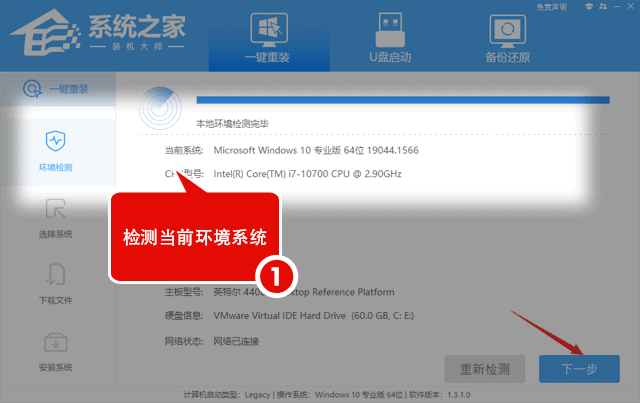
下载镜像重装系统:华硕 ASUS Windows10 22H2 64位 专业装机版【前往下载】
华硕 Windows10 22H2 64位 专业装机版是一款为华硕电脑的特点而制作的电脑装机系统,集成全新的硬件驱动和电脑必备软件及装机维护工具,具有干净无毒、安装快速、运行稳定、设计人性化等特点。系统采用微软官方最新 Windows 10 22H2 19045.3324 64位 专业版离线制作,优化方案全新升级,系统使用更加流畅,此版本修复了一些系统安全问题,解决了打印机驱动意外卸载的问题,还修复了从睡眠状态恢复后,某些显示和音频设备会丢失的情况,安装后系统分区占用 10.5 GB 左右。

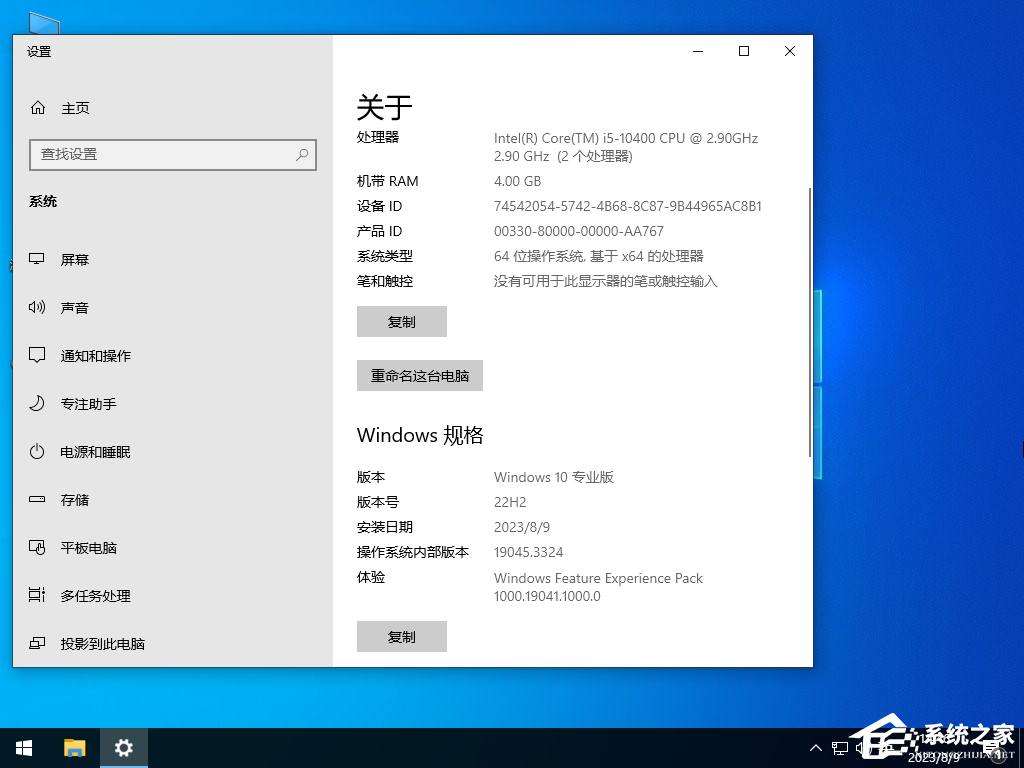
以上就是系统之家小编为你带来的关于“华硕Windows10怎么进入BIOS?”的全部内容了,希望可以解决你的问题,感谢您的阅读,更多精彩内容请关注系统之家官网。
发表评论
共0条
评论就这些咯,让大家也知道你的独特见解
立即评论以上留言仅代表用户个人观点,不代表系统之家立场